这篇教程教优图宝的朋友们用PS把天空照片处理成流行韩国色调照片,教程制作的照片色调很漂亮,调色的步骤也比较简单。主要使用可选颜色来调节。转发过来,希望优图宝的朋友们喜欢这篇教程。我们先来看看原图和最终的效果图吧:
原图
 效果
效果
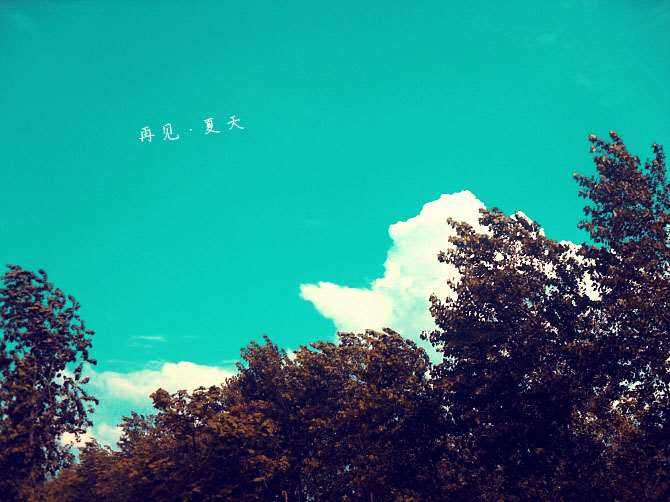
UtoBao编注:更多PS教程及PS学习请进入优图宝ps实例教程栏目,地址:http://www.utobao.com/news/55.html
具体的制作步骤如下:
1、老规矩,打开原图,复制一层,图像——编辑——自动色阶,效果如图。
 2、复制一层,图层模式柔光,不透明度50%,用来增加对比度,效果如图。
2、复制一层,图层模式柔光,不透明度50%,用来增加对比度,效果如图。
 _ueditor_page_break_tag_3、新建可选颜色调整层,来调节天空的颜色,参数和效果如图。
_ueditor_page_break_tag_3、新建可选颜色调整层,来调节天空的颜色,参数和效果如图。
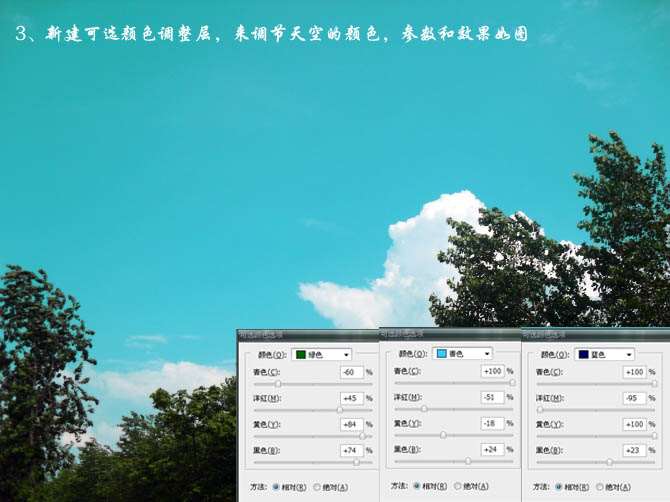 4、继续新建可选颜色调整层,还是调节天空的颜色,参数和效果如图。
4、继续新建可选颜色调整层,还是调节天空的颜色,参数和效果如图。
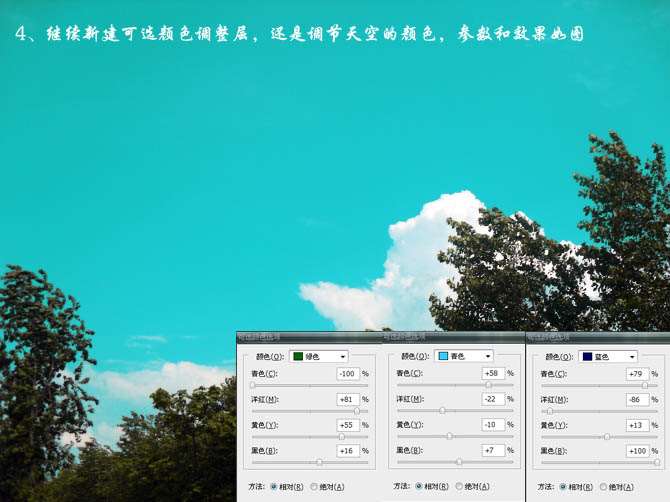 5、新建色彩平衡层,调节整体色调,参数和效果如图。
5、新建色彩平衡层,调节整体色调,参数和效果如图。
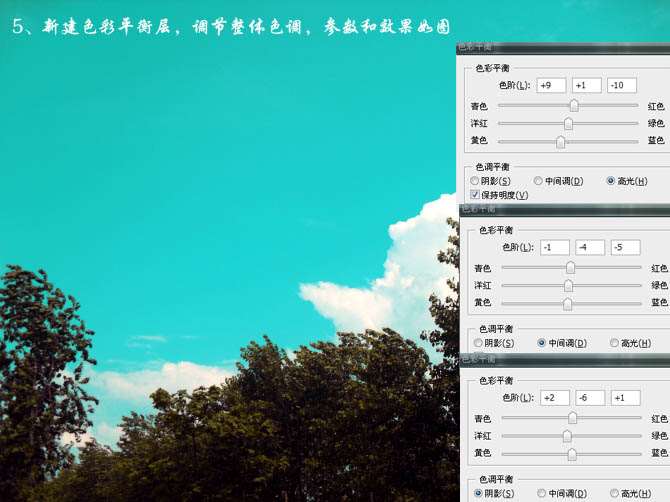 6、新建通道混合器,参数和效果如图。
6、新建通道混合器,参数和效果如图。
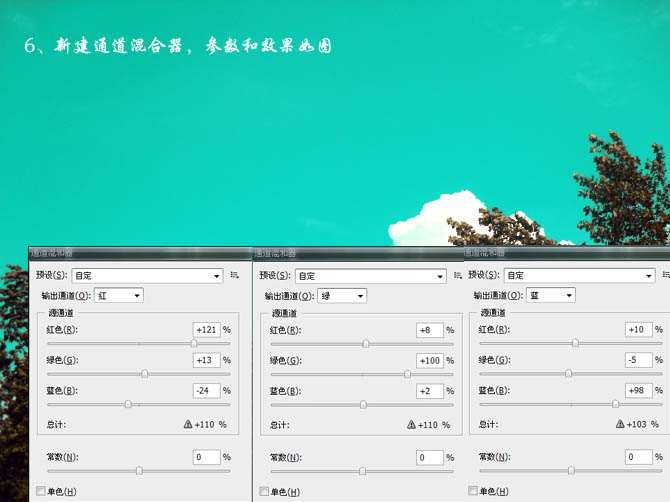 7、下一步新建可选颜色,主要是为了调节树叶的颜色,参数和效果如图。
7、下一步新建可选颜色,主要是为了调节树叶的颜色,参数和效果如图。
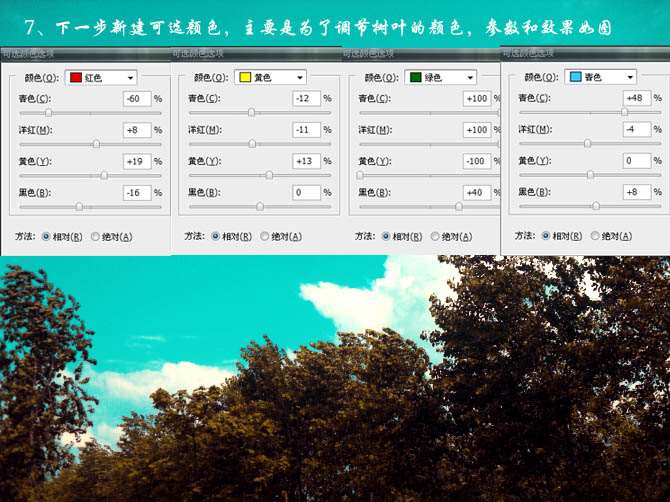 _ueditor_page_break_tag_8、新建色相/饱和度,将图片整体降一点饱和度,参数和效果如图。
_ueditor_page_break_tag_8、新建色相/饱和度,将图片整体降一点饱和度,参数和效果如图。
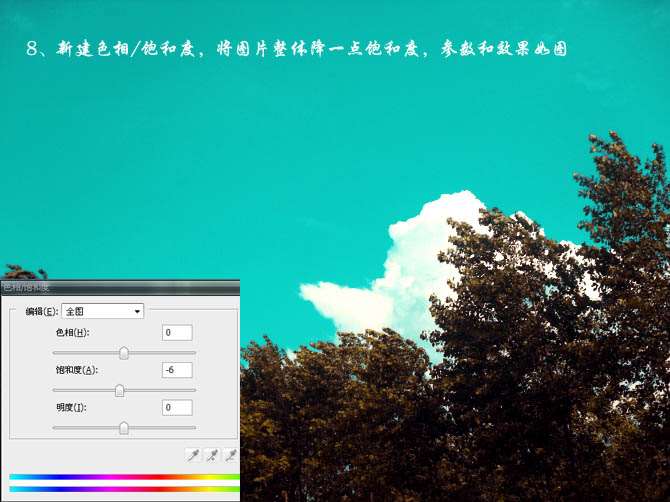 9、新建曲线,高光加黄,阴影加蓝,参数和效果如图。
9、新建曲线,高光加黄,阴影加蓝,参数和效果如图。
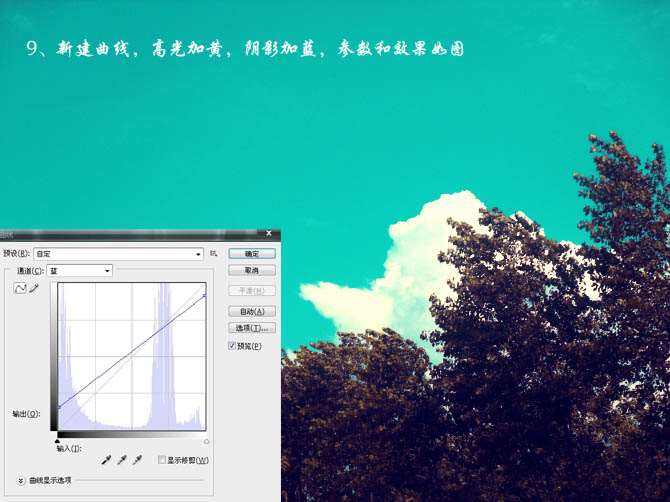 10、最后新建可选颜色,将树叶加红加黄,参数和效果如图。
10、最后新建可选颜色,将树叶加红加黄,参数和效果如图。
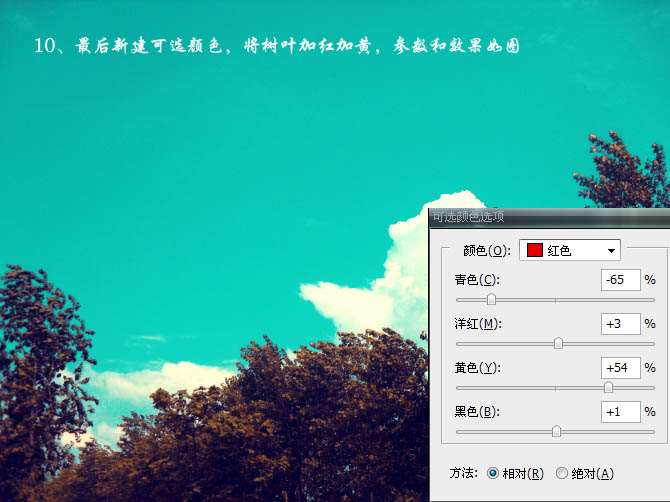 11、盖印图层,适当锐化,完成终极效果。
11、盖印图层,适当锐化,完成终极效果。
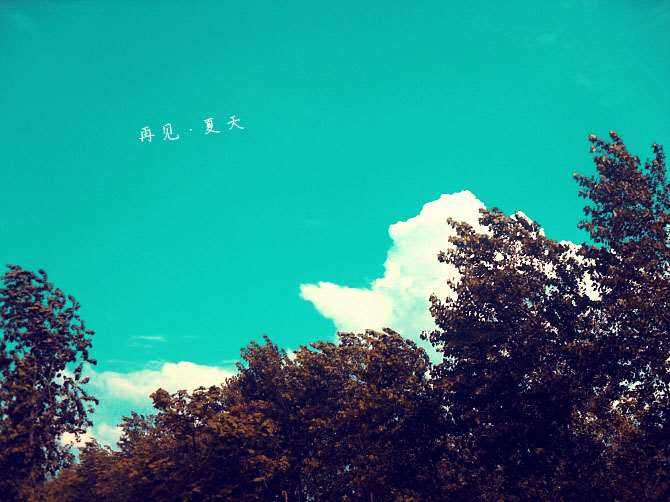
UtoBao编注:更多PS教程及PS学习请进入优图宝ps实例教程栏目,地址:http://www.utobao.com/news/55.html




